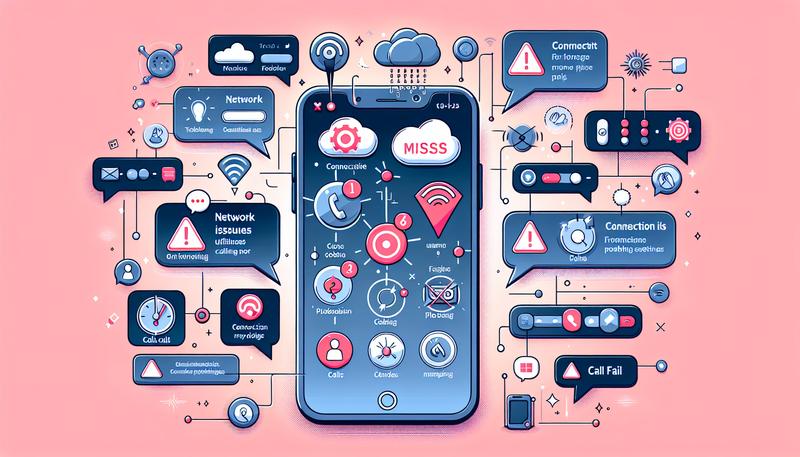在數位時代,智慧型手機不僅是通訊工具,更是我們生活、工作和娛樂的核心。為了讓您的 Samsung Galaxy 產品裝置能持續提供最佳效能、最新功能與最安全的防護,定期進行軟體與系統更新至關重要。三星會定期為旗下裝置發佈軟體更新,這些更新不僅僅是修復錯誤,更涵蓋了從使用者介面、核心功能到安全性的全方位升級。
本篇文章將為您提供一份最完整、最詳細的 Galaxy 裝置軟體更新指南,帶您深入瞭解更新的重要性、具體操作步驟,並一窺未來 One UI 的發展藍圖。
為什麼要更新您的 Galaxy 裝置?
許多使用者可能會忽略更新通知,或擔心更新會帶來不便。然而,每一次的軟體更新都是三星研發團隊心血的結晶,旨在提升您的整體使用體驗。更新帶來的好處主要體現在以下幾個層面:
-
引入強大的 AI 功能:隨著 One UI 7 等新版本的推出,Galaxy AI 的能力持續進化。這意味著您的裝置將獲得更智慧的輔助功能,例如:
-
專業級撰寫輔助:輕觸文字即可讓 AI 協助校正文法、調整語氣、生成摘要,甚至為您完成草稿。
-
通話與錄音轉錄:AI 能將通話錄音自動轉換為文字稿,並生成摘要,讓您快速掌握對話重點。
-
創意影像生成:透過「繪圖智慧助理」,簡單的草圖或文字描述就能生成各種風格的影像。
-
網頁重點朗讀:讓裝置為您朗讀網頁文章的重點,在忙碌時也能高效獲取資訊。
-
-
煥然一新的視覺與操作體驗:新版 One UI 通常會帶來更精緻、更直覺的使用者介面設計。例如,One UI 7 針對按鈕、選單、通知面板進行了重新設計,提供更一致的視覺感受。首頁畫面的應用程式圖示、小工具和資料夾也經過優化,不僅外觀更時尚,佈局也更對稱、易用。
-
相機與影像編輯功能躍進:相機是 Galaxy 裝置的一大亮點,軟體更新會不斷強化其功能。更新可能包含重新編排的相機介面,讓功能查找更輕鬆、增強 scan barcode 的辨識速度;強化的焦距控制與濾鏡體驗,讓您能更精準地拍出想要的效果;甚至在專業模式中加入曝光監測等進階功能,並在系統層級優化圖片的 d alternative text 處理,提升輔助功能體驗,幫助您拍出更專業的照片與影片。
-
提升系統效能與電池續航:更新通常包含對系統底層的優化,能改善應用程式的啟動速度、提升多工處理的流暢度。同時,針對電池管理演算法的改進,也能讓您的裝置在省電模式下有更多自訂選項,有效延長續航力。
-
最重要的安全防護:軟體更新包含了最新的 Android 安全性修補程式,能有效防堵已知的惡意軟體和系統漏洞,保護您的個人資料(如密碼、照片、金融資訊)免於駭客威脅。三星的 Knox 安全平台也會透過更新持續強化,為您的裝置提供固若金湯的保護。
如何檢查並安裝軟體更新?
保持裝置系統為最新版本非常簡單。主要有兩種方式可以進行更新:
方法一:透過裝置設定 (OTA 更新)
這是最直接、最方便的方式。您的裝置會在收到可用的更新時自動跳出通知。如果錯過了通知,或想手動檢查,請依照以下步驟操作:
-
事前準備:在開始更新前,強烈建議您先備份所有重要資料(如照片、聯絡人、文件等)。雖然更新過程通常很安全,但預先備份可確保萬無一失。同時,請確保您的裝置已連接到穩定的 Wi-Fi 網路,並擁有充足的電量(建議至少 50% 以上,或直接連接充電器)。
-
開啟設定:從螢幕頂端向下滑動,點擊右上角的齒輪圖示,或在應用程式列表中找到並開啟「設定」應用程式。
-
進入軟體更新:在設定選單中向下滑動,找到並點選「軟體更新」。
-
下載並安裝:點擊「下載並安裝」。系統會開始連線到伺服器檢查是否有可用的新版本。
-
選擇安裝時機:如果有新的軟體可用,系統會顯示更新的詳細資訊。您可以選擇「立即安裝」、設定「排定安裝」時間,或是選擇「稍後」提醒。
-
完成更新:裝置會自動下載更新檔並進行安裝。過程中裝置會重新啟動數次,請耐心等候,切勿強制關機。更新完成後,您的裝置將會是最新版本。
方法二:使用 Smart Switch 透過電腦更新
如果您偏好使用電腦,或裝置因故無法進行 OTA 更新,可以使用三星官方的 Smart Switch 軟體。
-
在您的 Windows 或 Mac 電腦上,前往三星官方網站下載並安裝 Smart Switch。該網站可能會使用 cookies 來改善您的瀏覽體驗,您可以選擇接受或管理您的 cookie 設定。
-
透過 USB 傳輸線將您的 Galaxy 裝置連接到電腦。
-
開啟 Smart Switch,軟體會自動識別您的裝置。
-
如果偵測到有可用的軟體更新,主畫面上會出現提示,點擊此框中的「更新」按鈕並依照畫面指示操作即可。
One UI 的未來展望:One UI 8.5 預覽
根據外媒報導,三星似乎正計畫在 2026 年初隨著 Galaxy S26 系列的發表,同步推出基於 Android 16 系統開發的 One UI 8.5。這也代表三星可能回歸「x.5」的更新節奏,在兩個主要 Android 版本之間,提供一個幅度更大、更具代表性的功能升級。One UI 8.5 預期將在 One UI 8 的基礎上進行更深度的優化,特別是針對 AI 應用以及與周邊穿戴裝置的整合,帶來更無縫的生態系體驗。
One UI 8.5 預期支援裝置列表
以下是根據外媒流出的資訊所整理的 One UI 8.5 可能支援的裝置列表。請注意,這份名單並非三星官方最終版本,僅供參考,實際支援情況仍需以三星官方公告為準。
|
系列 |
型號 |
|---|---|
|
Galaxy S 系列 |
S25, S25+, S25 Ultra, S25 Edge;S24, S24+, S24 Ultra, S24 FE;S23, S23+, S23 Ultra, S23 FE;S22, S22+, S22 Ultra;S21, S21+, S21 Ultra, S21 FE |
|
Galaxy Z 系列 |
Z Fold7, Z Flip7, Z Flip7 SE;Z Fold Special Edition;Z Fold6, Z Flip6;Z Fold5, Z Flip5;Z Fold4, Z Flip4 |
|
Galaxy A 系列 |
A73;A56, A55, A54, A53;A36, A35, A34, A33;A26, A25, A24, A12;A16 (4G/5G), A15 (4G/5G), A14 (4G/5G);A06 (4G/5G) |
|
Galaxy M 系列 |
M56, M55, M55s, M54, M53;M35, M34, M33;M16, M15;M06, M05 |
|
Galaxy F 系列 |
F56, F55, F54;F34;F16, F15, F14 (4G);F06, F05 |
|
Galaxy Tab 平板電腦系列 |
Tab S10+, Tab S10 Ultra;Tab S10 FE, Tab S10 FE+;Tab S9, Tab S9+, Tab S9 Ultra;Tab S9 FE, Tab S9 FE+;Tab S8, Tab S8+, Tab S8 Ultra;Tab S6 Lite (2024);Tab A9, Tab A9+;Tab Active 5, Tab Active 5 Pro |
|
Galaxy XCover 系列 |
XCover 7, XCover 7 Pro;XCover 6 Pro |
常見問題 (FAQ)
Q1: 為什麼我的裝置還沒收到更新通知?
A1: 軟體更新的推送通常是分階段、分批次的。推送時程會因裝置型號、國家/地區以及電信業者而有所不同。即使是同型號的手機,無論是在台灣、nederlands other countries 或其他地區,都有其各自的排程,因此不同地區的使用者可能在不同時間收到更新。請耐心等候,或可透過手動檢查的方式確認。
Q2: 更新後覺得手機變慢或比較耗電怎麼辦?
A2: 剛完成重大更新後,系統會在背景進行檔案和應用程式的最佳化,短時間內出現輕微發熱或耗電增加屬於正常現象。建議您更新後將裝置重新啟動一次,並正常使用一至兩天讓系統穩定下來。如果問題持續,可以嘗試進入恢復模式清除快取分區(Cache Partition),或備份資料後恢復原廠設定。
Q3: 更新後不喜歡新的介面(例如控制面板),可以改回來嗎?
A3: 官方通常不支援將系統版本降級回舊版。不過,三星提供了高度客製化的彈性。您可以探索「設定」中的顯示或主螢幕選項,看是否有調整版面的功能。此外,許多科技媒體如電獺少女**也曾分享過,三星的「Good Lock」應用程式套件提供了更進階的介面自訂工具,讓您可以微調控制面板、多工介面等,打造您最喜歡的樣貌。
Q4: 更新需要花費多長時間?
A4: 時間長短取決於更新檔的大小以及您的網路速度。下載過程可能需要數分鐘到半小時不等,安裝過程(包含應用程式最佳化)通常需要 10 至 30 分鐘。建議在您不需要使用手機的空閒時間進行更新。
總結
為您的 Galaxy 裝置保持軟體更新,是確保其發揮完整潛力、享受最新科技成果並保護個人資料安全的最佳方式。從強大的 AI 功能、流暢的介面體驗,到專業級的相機升級,每一次更新都值得您花費片刻時間完成。養成定期檢查更新的習慣,並在更新前做好備份,讓您的 Galaxy 裝置隨時保持在最佳狀態,陪伴您應對數位生活的各種挑戰。